Πόσος χρόνος χρειάζεται το iPhone για τη δημιουργία αντιγράφων ασφαλείας;
Με την κυκλοφορία του iOS 14, πολλοί άνθρωποι άρχισαν να αναβαθμίζουν τα iPhone τους στη νεότερη έκδοση iOS. Εάν σκοπεύετε να το κάνετε αυτό, θα πρέπει να ξεκινήσετε λαμβάνοντας ένα αντίγραφο ασφαλείας όλων των δεδομένων σας μέσω του iTunes. Λάβετε υπόψη ότι χωρίς αντίγραφο ασφαλείας, υπάρχει τεράστιος κίνδυνος απώλειας δεδομένων, ειδικά εάν η ενημέρωση iOS διακοπεί λόγω προβλημάτων δικτύου.
Επιπλέον, εάν έχετε το αντίγραφο ασφαλείας, θα είναι πολύ πιο εύκολο να ανακτήσετε όλα τα σημαντικά αρχεία σας μετά την επιτυχή αναβάθμιση της συσκευής. Δεδομένου ότι η δημιουργία αντιγράφων ασφαλείας iTunes είναι ένα κρίσιμο βήμα για την ενημέρωση ενός iPhone, πολλοί άνθρωποι θέλουν να μάθουν πόσο χρόνο χρειάζεται για να δημιουργήσουν αντίγραφα ασφαλείας ενός iPhone. Η αλήθεια είναι ότι ο συνολικός χρόνος για τη δημιουργία αντιγράφων ασφαλείας δεδομένων από ένα iPhone μπορεί να διαφέρει για κάθε χρήστη.
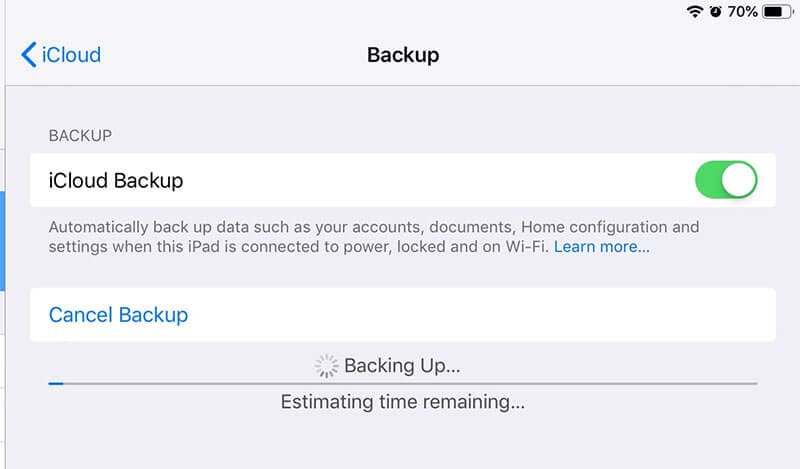
Για να σας βοηθήσουμε να καταλάβετε με μεγαλύτερη ακρίβεια, έχουμε συγκεντρώσει έναν λεπτομερή οδηγό σχετικά με τους παράγοντες που επηρεάζουν τη δημιουργία αντιγράφων ασφαλείας του iPhone και πώς μπορείτε να συντομεύσετε τον χρόνο δημιουργίας αντιγράφων ασφαλείας για μια γρήγορη αναβάθμιση.
Μέρος 1: Πόσος χρόνος χρειάζεται για να δημιουργήσω αντίγραφα ασφαλείας του iPhone μου;
Γενικά, ο συνολικός χρόνος για τη δημιουργία αντιγράφων ασφαλείας δεδομένων από ένα iPhone μπορεί να διαρκέσει από 30 λεπτά έως 2 ώρες. Ωστόσο, υπάρχουν μερικές περιπτώσεις, όπου ο χρόνος δημιουργίας αντιγράφων ασφαλείας μπορεί να υπερβαίνει ακόμη και το χρονικό πλαίσιο των 2 ωρών. Διαφορετικοί παράγοντες θα επηρεάσουν την ταχύτητα και το χρόνο δημιουργίας αντιγράφων ασφαλείας. Αυτοί οι παράγοντες περιλαμβάνουν:
1. Κατειλημμένος χώρος αποθήκευσης – Πόσα δεδομένα έχετε στο iPhone σας; Εάν η μνήμη του iPhone είναι πλήρης και έχετε ήδη λάβει την ειδοποίηση ‘Πλήρης αποθήκευση’, είναι προφανές ότι η συσκευή σας θα χρειαστεί συγκριτικά περισσότερο χρόνο για να δημιουργήσει αντίγραφα ασφαλείας των αρχείων. Γι’ αυτό, συνιστάται πάντα να αφαιρείτε τα περιττά αρχεία από το iPhone προτού προχωρήσετε και ξεκινήσετε το αντίγραφο ασφαλείας του iTunes.
2. Ταχύτητα δικτύου – Ένας άλλος παράγοντας που καθορίζει πόσο χρόνο χρειάζεται για τη δημιουργία αντιγράφων ασφαλείας του iPhone σας είναι η ταχύτητα δικτύου σας. Εάν είστε συνδεδεμένοι σε σταθερή σύνδεση στο Διαδίκτυο, η συσκευή θα δημιουργήσει αντίγραφα ασφαλείας των δεδομένων στο iCloud σε ελάχιστο χρόνο. Ωστόσο, εάν είστε συνδεδεμένοι σε ένα πιο αργό δίκτυο, ο χρόνος δημιουργίας αντιγράφων ασφαλείας θα αυξηθεί και μπορεί να διαρκέσει ακόμη και 3-4 ώρες.

Δεν έχει σημασία αν επιλέξετε το iTunes ή το iCloud για να δημιουργήσετε αντίγραφα ασφαλείας των δεδομένων σας. Αυτοί οι δύο παράγοντες θα επηρεάσουν τον χρόνο που θα χρειαστεί για τη μεταφόρτωση των αρχείων. Θα ήταν καλύτερο να καταλάβετε ότι η χρήση αντιγράφων ασφαλείας του iTunes και του iCloud για iPhone έχει ένα σημαντικό μειονέκτημα.
Ούτε το iCloud ούτε το iTunes επιτρέπουν στους χρήστες να επιλέξουν τα δεδομένα πριν από τη δημιουργία αντιγράφων ασφαλείας. Και οι δύο αυτές μέθοδοι θα δημιουργήσουν αυτόματα αντίγραφα ασφαλείας για ολόκληρα τα δεδομένα (εκτός από τις Ρυθμίσεις FaceID/TouchID ή τη Δραστηριότητα). Αυτό σημαίνει ότι θα πρέπει να περιμένετε να δημιουργηθούν αντίγραφα ασφαλείας όλων των περιττών αρχείων, ακόμα κι αν δεν τα χρειάζεστε.
Χωρίς αμφιβολία, μπορεί κανείς να διαγράψει αυτά τα στοιχεία, αλλά θα χρειαστεί πολύς χρόνος για να τα φιλτράρετε, δεδομένου ότι πολλοί χρήστες iPhone έχουν ακόμη και 200+ GB δεδομένων. Επομένως, ποια είναι η καλύτερη εναλλακτική για να κάνετε τη δημιουργία αντιγράφων ασφαλείας δεδομένων iPhone πιο βολική και λιγότερο ταραχώδη. Λοιπόν, ας μάθουμε!
Μέρος 2: Μπορώ να συντομεύσω τον χρόνο δημιουργίας αντιγράφων ασφαλείας;
Εάν θέλετε να ελευθερώσετε χώρο από ένα iPhone και να συντομεύσετε το χρόνο δημιουργίας αντιγράφων ασφαλείας, συνιστούμε να το χρησιμοποιήσετε DrFoneTool Data Eraser (iOS). Αυτή είναι μια επαγγελματική γόμα δεδομένων iOS που έχει σχεδιαστεί για να αφαιρεί ολόκληρα τα δεδομένα από ένα iDevice.

Ωστόσο, το εργαλείο διαθέτει επίσης μια ειδική λειτουργία ‘Απελευθέρωση χώρου’ που θα καθαρίσει τα ανεπιθύμητα αρχεία και θα μειώσει τη συνολική ποσότητα δεδομένων από τη συσκευή με ένα μόνο κλικ. Με αυτόν τον τρόπο, θα χρειαστεί συγκριτικά λιγότερος χρόνος για τη δημιουργία αντιγράφων ασφαλείας του iPhone.
Πώς να συντομεύσετε περαιτέρω τον χρόνο δημιουργίας αντιγράφων ασφαλείας του iPhone;
Αφού μάθετε πόσο χρόνο χρειάζεται για να δημιουργήσετε αντίγραφα ασφαλείας ενός iPhone, πιθανότατα θα θέλατε να μάθετε εάν υπάρχει μέθοδος για περαιτέρω συντόμευση του χρόνου δημιουργίας αντιγράφων ασφαλείας. Η απάντηση είναι ναι! Μπορείς να χρησιμοποιήσεις Δημιουργία αντιγράφων ασφαλείας τηλεφώνου DrFoneTool για να συντομεύσετε τον χρόνο δημιουργίας αντιγράφων ασφαλείας. Είναι ένα ειδικό εργαλείο που έχει σχεδιαστεί για τη δημιουργία αντιγράφων ασφαλείας/επαναφοράς του iDevice σας. Ανεξάρτητα από την έκδοση iOS που χρησιμοποιείτε στο iPhone σας, το DrFoneTool Phone Backup θα σας βοηθήσει να δημιουργήσετε γρήγορα αντίγραφα ασφαλείας των αρχείων σας χωρίς καμία ταλαιπωρία.
Εκτός από το ότι είναι ένας δωρεάν τρόπος δημιουργίας αντιγράφων ασφαλείας αρχείων από μια συσκευή iOS, το DrFoneTool Phone Backup υποστηρίζει επίσης επιλεκτική δημιουργία αντιγράφων ασφαλείας. Αυτό σημαίνει ότι μπορείτε να επιλέξετε τον τύπο δεδομένων που θέλετε να δημιουργήσετε αντίγραφα ασφαλείας. Σε αντίθεση με το αντίγραφο ασφαλείας του iCloud ή του iTunes, το DrFoneTool Phone Backup θα σας βοηθήσει να μειώσετε το μέγεθος του αντιγράφου ασφαλείας, με αποτέλεσμα τελικά λιγότερο χρόνο δημιουργίας αντιγράφων ασφαλείας.
Με αυτό το εργαλείο, μπορείτε να δημιουργήσετε αντίγραφα ασφαλείας διαφορετικών αρχείων δεδομένων, συμπεριλαμβανομένων των φωτογραφιών και βίντεο, των αρχείων καταγραφής μηνυμάτων και κλήσεων και των επαφών. Με λίγα λόγια, η χρήση του DrFoneTool για τη δημιουργία αντιγράφων ασφαλείας μιας συσκευής iOS θα σας δώσει την ελευθερία να επιλέξετε τα αρχεία που θέλετε να δημιουργήσετε αντίγραφα ασφαλείας.
Όταν η συσκευή σας αναβαθμιστεί με επιτυχία στη νεότερη έκδοση iOS, θα μπορείτε να επαναφέρετε τα δεδομένα που έχουν δημιουργηθεί αντίγραφα ασφαλείας χρησιμοποιώντας το ίδιο το DrFoneTool. Η δυνατότητα επαναφοράς είναι αρκετά βολική καθώς δεν αντικαθιστά τα υπάρχοντα δεδομένα στο iPhone.
Λοιπόν, ας σας καθοδηγήσουμε στη διαδικασία βήμα προς βήμα δημιουργίας αντιγράφων ασφαλείας ενός iPhone χρησιμοποιώντας το DrFoneTool Phone Backup.
Βήμα 1: Εγκαταστήστε το DrFoneTool Phone Backup στον υπολογιστή σας. Εκκινήστε το λογισμικό και συνδέστε το iPhone σας στον υπολογιστή.
Βήμα 2: Στην αρχική οθόνη του DrFoneTool, επιλέξτε «Δημιουργία αντιγράφων ασφαλείας τηλεφώνου».

Βήμα 3: Στην επόμενη οθόνη, κάντε κλικ στο «Δημιουργία αντιγράφων ασφαλείας».

Βήμα 4: Το DrFoneTool θα σαρώσει αυτόματα το iPhone σας για τους διαθέσιμους τύπους αρχείων. Θα απαριθμήσει αυτούς τους τύπους αρχείων και μπορείτε να επιλέξετε ποιους τύπους αρχείων θέλετε να ανακτήσετε. Εφόσον θέλουμε να συντομεύσουμε τον χρόνο δημιουργίας αντιγράφων ασφαλείας, φροντίστε να επιλέξετε μόνο τα απαραίτητα αρχεία.

Βήμα 5: Αφού επιλέξετε τους τύπους αρχείων, ορίστε τον φάκελο προορισμού και κάντε κλικ στο «Δημιουργία αντιγράφων ασφαλείας». Περιμένετε μερικά λεπτά καθώς η διαδικασία δημιουργίας αντιγράφων ασφαλείας μπορεί να διαρκέσει λίγο για να ολοκληρωθεί.
Βήμα 6: Τώρα, κάντε κλικ στο ‘Προβολή αντιγράφων ασφαλείας’ για να ελέγξετε το ιστορικό αντιγράφων ασφαλείας.

Έτσι, μπορείτε να χρησιμοποιήσετε το DrFoneTool Phone Backup για να δημιουργήσετε αντίγραφα ασφαλείας επιλεκτικών δεδομένων από ένα iPhone. Η χρήση του DrFoneTool θα διευκολύνει πολύ τη δημιουργία αντιγράφων ασφαλείας όλων των βασικών δεδομένων χωρίς να περιμένετε πολλές ώρες. Μόλις δημιουργηθούν επιτυχώς αντίγραφα ασφαλείας των αρχείων, μπορείτε να εγκαταστήσετε την πιο πρόσφατη ενημέρωση στο iPhone σας.
Άλλες συμβουλές για την επιτάχυνση του χρόνου δημιουργίας αντιγράφων ασφαλείας iPhone
Ακολουθούν μερικές πρόσθετες συμβουλές που θα σας βοηθήσουν να επιταχύνετε ολόκληρη τη διαδικασία δημιουργίας αντιγράφων ασφαλείας του iPhone.
- Διαγραφή αχρησιμοποίητων εφαρμογών τρίτων
Οι εφαρμογές τρίτων σε ένα iPhone έχουν μεγάλα μεγέθη αρχείων λόγω των δεδομένων εντός εφαρμογής. Επομένως, εάν αποφασίσετε να δημιουργήσετε αντίγραφα ασφαλείας αυτών των εφαρμογών, θα χρειαστεί αυτόματα περισσότερος χρόνος για να ολοκληρωθεί η διαδικασία δημιουργίας αντιγράφων ασφαλείας. Μπορείτε να επιταχύνετε αυτή τη διαδικασία καταργώντας την εγκατάσταση εφαρμογών που σπάνια χρησιμοποιείτε ή δεν χρειάζεστε καθόλου.
Σε πολλές περιπτώσεις, οι χρήστες έχουν 5-6 περιττές εφαρμογές στο iPhone τους που δεν κάνουν τίποτα εκτός από το να καταλαμβάνουν χώρο. Επομένως, πριν ξεκινήσετε με τη δημιουργία αντιγράφων ασφαλείας, βεβαιωθείτε ότι έχετε αφαιρέσει αυτές τις εφαρμογές από τη συσκευή σας.
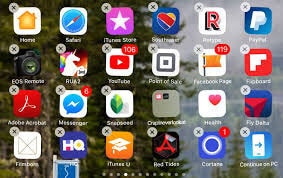
- Διαγραφή παλαιών αρχείων πολυμέσων
Εκτός από τις εφαρμογές τρίτων, ακόμη και τα παλιά αρχεία πολυμέσων καταλαμβάνουν περιττό χώρο αποθήκευσης. Αφού απεγκαταστήσετε τις εφαρμογές τρίτων, εξερευνήστε τη βιβλιοθήκη πολυμέσων σας και αφαιρέστε όλα τα μη απαραίτητα αρχεία πολυμέσων. Είτε το πιστεύετε είτε όχι, αλλά η κατάργηση αρχείων πολυμέσων όπως φωτογραφίες, τραγούδια, βίντεο θα συντομεύσει τον χρόνο δημιουργίας αντιγράφων ασφαλείας κατά ένα τεράστιο περιθώριο.
- Μεταφέρετε τα αρχεία πολυμέσων σας σε υπολογιστή
Υπάρχουν πολλές περιπτώσεις όπου οι άνθρωποι μπορεί να μην αισθάνονται άνετα με τη μόνιμη διαγραφή αρχείων πολυμέσων. Εάν συμβαίνει αυτό, μπορείτε να μεταφέρετε αυτά τα αρχεία σε έναν υπολογιστή και να τα αποθηκεύσετε με ασφάλεια. Δεν χρειάζεται να μεταφέρετε όλα τα δεδομένα.
Επιλέξτε φωτογραφίες και βίντεο που είναι εξαιρετικά σημαντικά και μετακινήστε τα στον υπολογιστή σας. Μόλις μεταφερθούν με επιτυχία, απλώς δημιουργήστε αντίγραφα ασφαλείας των υπόλοιπων δεδομένων από το iPhone σας. Σε αντίθεση με προηγούμενα, θα χρειαστεί συγκριτικά λιγότερος χρόνος για να ολοκληρωθεί η δημιουργία αντιγράφων ασφαλείας αφού μετακινήσετε ένα μέρος των δεδομένων στον υπολογιστή σας.
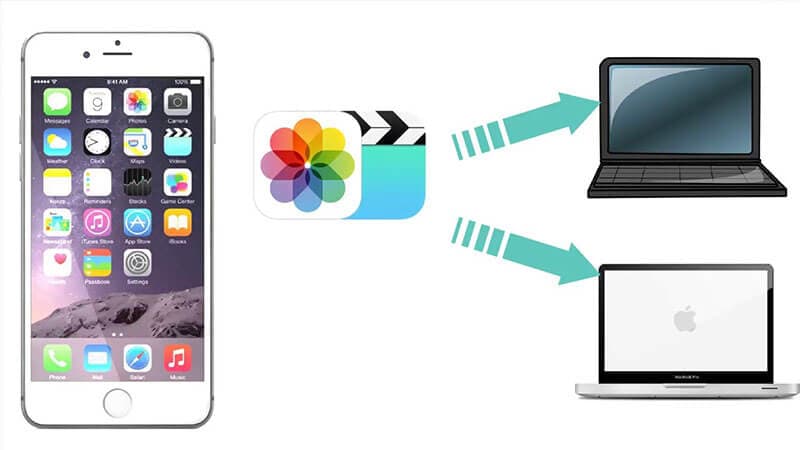
- Συνδεθείτε σε μια σταθερή σύνδεση στο Διαδίκτυο
Όπως αναφέραμε προηγουμένως, μια κακή σύνδεση στο Διαδίκτυο είναι ένας από τους κύριους λόγους που επιβραδύνουν τη διαδικασία δημιουργίας αντιγράφων ασφαλείας του iPhone. Όταν αποφασίσετε να δημιουργήσετε αντίγραφα ασφαλείας ενός iPhone, συνδέστε τη συσκευή σε μια σταθερή σύνδεση στο Διαδίκτυο.
Συνιστούμε τη μετάβαση σε σύνδεση Wi-Fi από το κυψελοειδές δίκτυό σας, καθώς το πρώτο έχει συγκριτικά καλύτερη ταχύτητα. Αυτό σημαίνει ότι η μετάβαση σε σύνδεση Wi-Fi θα επιταχύνει αυτόματα ολόκληρη τη διαδικασία δημιουργίας αντιγράφων ασφαλείας.
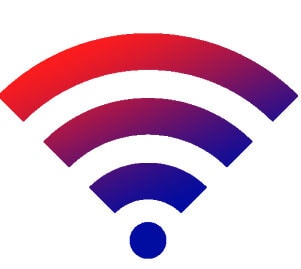
- Χρησιμοποιήστε το iCloud/iTunes Backup πιο συχνά.
Ένα σημαντικό πλεονέκτημα της χρήσης αντιγράφων ασφαλείας iTunes/iCloud είναι ότι προσθέτει μόνο νέα στοιχεία στο υπάρχον αντίγραφο ασφαλείας. Επομένως, εάν χρησιμοποιείτε συχνά αυτές τις υπηρεσίες για τη δημιουργία αντιγράφων ασφαλείας των δεδομένων σας, δεν θα χρειαστεί πολύς χρόνος για να ολοκληρωθεί η δημιουργία αντιγράφων ασφαλείας την τελευταία στιγμή. Μπορείτε ακόμη να διαμορφώσετε το iTunes ώστε να δημιουργεί αυτόματα αντίγραφα ασφαλείας μετά από ένα συγκεκριμένο χρονικό διάστημα.
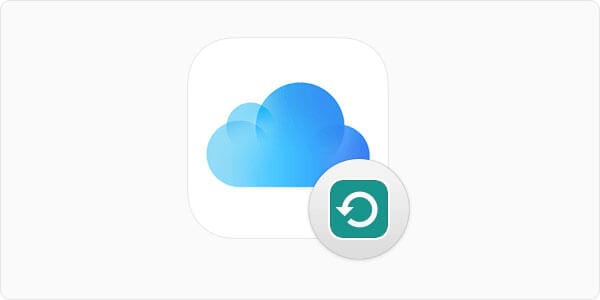
Συμπέρασμα
Πόσος χρόνος χρειάζεται για ένα iPhone για δημιουργία αντιγράφων ασφαλείας; Σε αυτό το σημείο, γνωρίζετε ήδη ότι δεν υπάρχει συγκεκριμένη απάντηση σε αυτή την ερώτηση. Ο χρόνος δημιουργίας αντιγράφων ασφαλείας iPhone θα εξαρτηθεί κυρίως από τον συνολικό όγκο δεδομένων και την ταχύτητα σύνδεσής σας στο Διαδίκτυο. Ωστόσο, μπορείτε να χρησιμοποιήσετε τα προαναφερθέντα κόλπα για να ολοκληρώσετε ολόκληρη τη διαδικασία δημιουργίας αντιγράφων ασφαλείας και να ολοκληρώσετε ολόκληρο το αντίγραφο ασφαλείας χωρίς καμία ταλαιπωρία.